Banana Pi BPI-W3 RK3588平台驱动调试篇 [ PCIE篇 ] - PCIE的开发指南(二)

一、前言
上一篇已经介绍过如何在3588上使用pcie的资源,这一篇介绍在Linux系统下如何应用pcie接上的设备
二、 PCI 配置空间
一个PCIe系统最多有256条Bus,每条Bus上最多挂32个Device,每个Device最多又能实现8个Function,每个Function对应着4KB的配置空间。PCI设备拥有256B的配置空间,PCIe还提供另外4KB的扩展,这256B的配置空间中前64B是规范了的,其他的字节是各个厂商自己定义的。
2.1 PCI 设备的地址组成
PCI设备的地址是由三个部分组成的,通常以"域(Domain):总线(Bus):设备(Device).功能(Function)"的形式表示:
域(Domain): 域是PCI设备的最高级别的地址组成部分。它用于标识不同的PCI总线。通常,大多数系统只有一个域,因此它的值为0。但在某些情况下,多个PCI域可以用于连接不同的PCI总线,每个域都有唯一的编号。
总线(Bus): 总线标识PCI设备连接到计算机主板上的不同PCI总线。每个总线可以连接多个PCI设备。总线号通常是一个介于0和255之间的整数。
设备(Device): 设备标识特定总线上的不同PCI设备。每个PCI总线可以连接多个设备,每个设备都有唯一的设备号,通常是0到31之间的整数。
功能(Function): 功能标识PCI设备中的不同功能单元。有些PCI设备具有多个功能,每个功能都有唯一的功能号,通常是0到7之间的整数。大多数PCI设备只有一个功能。
这个地址组成使得系统能够唯一地标识和管理各种PCI设备,以便它们可以有效地与计算机系统进行通信。在使用工具如lspci时,这些地址通常用于显示和识别PCI设备。 将上一篇介绍的ArmSom-W3开发板的M.2插槽接好对应模组,上电后使用lspci命令查看:
root@linaro-alip:/home/linaro# lspci 0000:00:00.0 PCI bridge: Fuzhou Rockchip Electronics Co., Ltd Device 3588 (rev 01) 0000:01:00.0 Non-Volatile memory controller: Intel Corporation NVMe Optane Memory Series 0002:20:00.0 PCI bridge: Fuzhou Rockchip Electronics Co., Ltd Device 3588 (rev 01) 0002:21:00.0 Network controller: Realtek Semiconductor Co., Ltd. Device b852 0004:40:00.0 PCI bridge: Fuzhou Rockchip Electronics Co., Ltd Device 3588 (rev 01) 0004:41:00.0 Ethernet controller: Realtek Semiconductor Co., Ltd. RTL8125 2.5GbE Controller (rev 05)
2.2 设备地址分析
lspci命令的输出会列出所有PCI设备的信息,包括设备的制造商、型号、PCI地址等。输出通常以文本形式提供,并按总线地址(BDF:Bus, Device, Function)的顺序排列。
上述命令使用结果分析:
0000:00:00.0 PCI bridge: Fuzhou Rockchip Electronics Co., Ltd Device 3588 (rev 01)
设备地址:0000:00:00.0 设备类型:PCI桥接器(PCI Bridge) 制造商:Fuzhou Rockchip Electronics Co., Ltd 设备型号:Device 3588 设备版本:rev 01 此设备是一种PCI桥接器,通常用于将其他PCI设备连接到计算机主板上。
0000:01:00.0 Non-Volatile memory controller: Intel Corporation NVMe Optane Memory Series
设备地址:0000:01:00.0 设备类型:非易失性内存控制器(Non-Volatile Memory Controller) 制造商:Intel Corporation 设备型号:NVMe Optane Memory Series 此设备是Intel Corporation生产的非易失性内存(NVMe)控制器,通常用于管理NVMe存储设备,如高速固态硬盘(SSD)。
0002:21:00.0 Network controller: Realtek Semiconductor Co., Ltd. Device b852
设备地址:0002:21:00.0 设备类型:网络控制器(Network Controller) 制造商:Realtek Semiconductor Co., Ltd. 设备型号:Device b852 此设备是一块Realtek Semiconductor Co., Ltd生产的网络控制器,通常用于连接计算机到网络。
0004:41:00.0 Ethernet controller: Realtek Semiconductor Co., Ltd. RTL8125 2.5GbE Controller (rev 05)
设备地址:0004:41:00.0 设备类型:以太网控制器(Ethernet Controller) 制造商:Realtek Semiconductor Co., Ltd. 设备型号:RTL8125 2.5GbE Controller 设备版本:rev 05 此设备是一块Realtek Semiconductor Co., Ltd生产的以太网控制器,支持2.5千兆比特每秒(2.5GbE)的网络连接速度,用于连接计算机到网络。
设备地址"0000:01:00.0"表示了一个PCI设备在系统中的唯一标识。这个地址可以被分解为以下部分来进行分析:
域(Domain): 在这种情况下,域的值为"0000",通常情况下,大多数系统只有一个域,所以它的值通常是"0000"。
总线(Bus): 总线的值为"01",表示这个PCI设备连接到系统的第1个PCI总线。每个总线可以连接多个PCI设备。
设备(Device): 设备的值为"00",表示在该总线上的第1个PCI设备。每个总线可以连接多个设备,它们分别具有唯一的设备号。
功能(Function): 功能的值为"0",表示这个PCI设备只有一个功能单元。一些PCI设备具有多个功能单元,每个功能单元都有唯一的功能号。
这个地址用于唯一标识PCI设备,以便系统可以识别和管理它们。您可以使用这个地址来查询或配置PCI设备,以及了解它们在系统中的物理位置和特征。
三、PCI设备使用
pcie接口接高速固态硬盘(SSD)的情景较多,这里使用由Intel Corporation生产的非易失性内存(NVMe)控制器,ArmSom-W3开发板使用的内核已经确保系统上已经加载了相应的NVMe驱动程序,并且操作系统能够正确识别和管理NVMe设备。
3.1 NVMe控制器使用
这里介绍一下使用NVMe控制器的基本步骤:
检查NVMe设备是否被识别: 运行以下命令,查看系统是否正确识别了NVMe设备
root@linaro-alip:/home/linaro# lspci | grep NVMe 0000:01:00.0 Non-Volatile memory controller: Intel Corporation NVMe Optane Memory Series
如果您看到与Intel Corporation相关的NVMe设备信息,则表示设备已经被识别。
检查NVMe驱动程序是否加载 使用以下命令检查系统是否已加载了NVMe驱动程序:
lsmod | grep nvme
如果输出中显示了与NVMe驱动程序相关的模块(例如nvme),则表示驱动程序已加载。
查看NVMe设备信息: 使用以下命令查看NVMe设备的详细信息,包括设备的名称、容量等:
root@linaro-alip:/home/linaro# nvme list Node SN Model Namespace Usage Format FW Rev ---------------- -------------------- ---------------------------------------- --------- -------------------------- ---------------- -------- /dev/nvme0n1 PHBT8506028Z016N INTEL MEMPEK1J016GAL 1 14.40 GB / 14.40 GB 512 B + 0 B K4110420
或者使用以下命令查看设备的分区信息:
root@linaro-alip:/home/linaro# lsblk NAME MAJ:MIN RM SIZE RO TYPE MOUNTPOINT mmcblk0 179:0 0 29.1G 0 disk ├─mmcblk0p1 179:1 0 4M 0 part ├─mmcblk0p2 179:2 0 4M 0 part ├─mmcblk0p3 179:3 0 64M 0 part ├─mmcblk0p4 179:4 0 128M 0 part ├─mmcblk0p5 179:5 0 32M 0 part ├─mmcblk0p6 179:6 0 14G 0 part / ├─mmcblk0p7 179:7 0 128M 0 part /oem └─mmcblk0p8 179:8 0 14.8G 0 part /userdata mmcblk0boot0 179:32 0 4M 1 disk mmcblk0boot1 179:64 0 4M 1 disk nvme0n1 259:0 0 13.4G 0 disk
在输出中,NVMe设备通常以/dev/nvmeXnY的形式表示,其中X是NVMe设备的编号,Y是分区编号。
注意: ArmSom-W3固件里NVMe驱动程序相关的模块已经加载至内核里面 Linux系统通常使用nvme-cli工具执行各种操作,如查看设备信息、执行固件更新、执行健康检查等
3.2 挂载设备
NVMe设备是/dev/nvme0n1,总容量为14.40 GB,当前使用了14.40 GB
使用以下命令挂载它:
root@linaro-alip:/dev# mount /dev/nvme0n1 /mnt [ 4399.143769] EXT4-fs (nvme0n1): recovery complete [ 4399.145058] EXT4-fs (nvme0n1): mounted filesystem with ordered data mode. Opts: (null)
recovery complete:这是文件系统(EXT4)的恢复消息,它表明文件系统在挂载前进行了一次恢复操作,以确保文件系统的一致性。
mounted filesystem with ordered data mode. Opts: (null):这是文件系统挂载成功的消息,表明文件系统已经成功挂载,并且使用了"ordered data mode"模式。括号中的"(null)"表示没有指定特定的挂载选项。
使用以下命令卸载设备:
umount /mnt
对于存储设备,还可以进行分区和格式化操作,这个看个人需要,可以使用工具如fdisk或parted来创建分区,并使用mkfs命令格式化分区
3.3 读写测试
对NVMe设备进行读写测试,可以使用一些专门的基准测试工具,例如fio或dd命令。 下面是一些基本的操作步骤:
使用fio进行读写测试:
安装fio工具
apt-get install fio
创建一个fio测试配置文件,创建一个名为test.fio的文件,内容如下:
[sequential-read] filename=/dev/nvme0n1 rw=read bs=4k size=1G
这个配置文件将对NVMe设备执行4KB块大小的1GB顺序读取测试。可以根据需要调整参数。
使用dd命令进行读写测试:
运行以下写测试命令:
sudo dd if=/dev/zero of=/dev/nvme0n1 bs=1M count=1000
其中if参数是输入文件(通常是/dev/zero,用于写入测试),of参数是输出文件(通常是您的NVMe设备),bs参数是块大小,count参数是要执行的块数
运行以下读测试命令:
sudo dd if=/dev/nvme0n1 of=/dev/null bs=1M count=1000
读写性能可能会受到多种因素的影响,包括设备型号、硬件配置和测试条件等
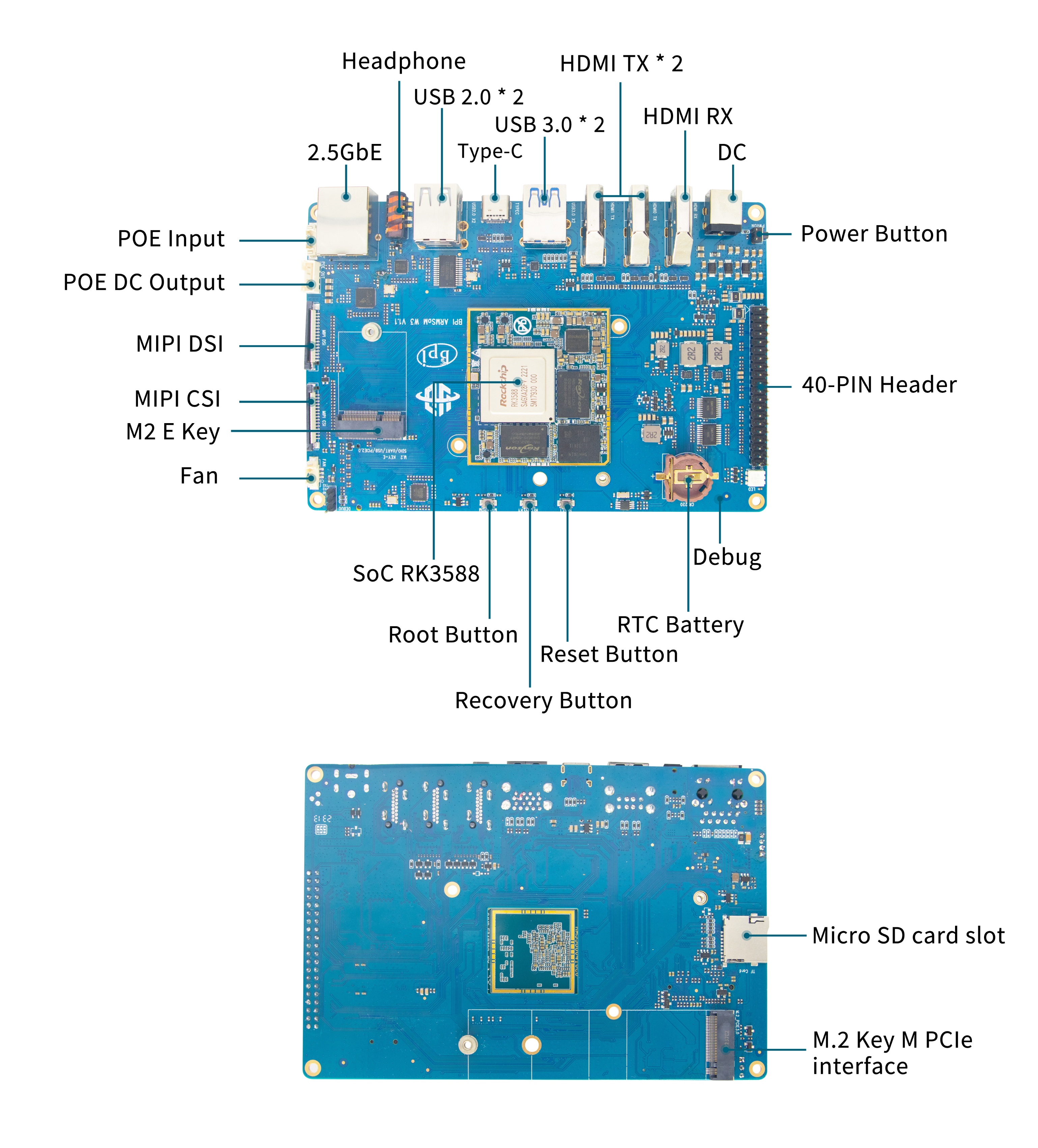
审核编辑 黄宇
-
PCIe
+关注
关注
15文章
1266浏览量
83291 -
banana pi
+关注
关注
1文章
114浏览量
3129 -
RK3588
+关注
关注
7文章
347浏览量
4622
发布评论请先 登录
相关推荐
RK3588 EVB开发板原理图讲解【一】
瑞芯微技术信息简报之rk3588 PK rk3588s
RK3588 SDK入门之编译使用篇

国产最强SOC—RK3588之虚拟机搭建篇

Banana Pi BPI-M7 RK3588开发板运行RKLLM软件堆AI大模型部署

实测952Mbps!四路千兆网PCIe拓展方案,国产工业级!





 Banana Pi BPI-W3 RK3588平台驱动调试篇 [ PCIE篇二 ] - PCIE的开发指南
Banana Pi BPI-W3 RK3588平台驱动调试篇 [ PCIE篇二 ] - PCIE的开发指南
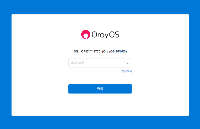


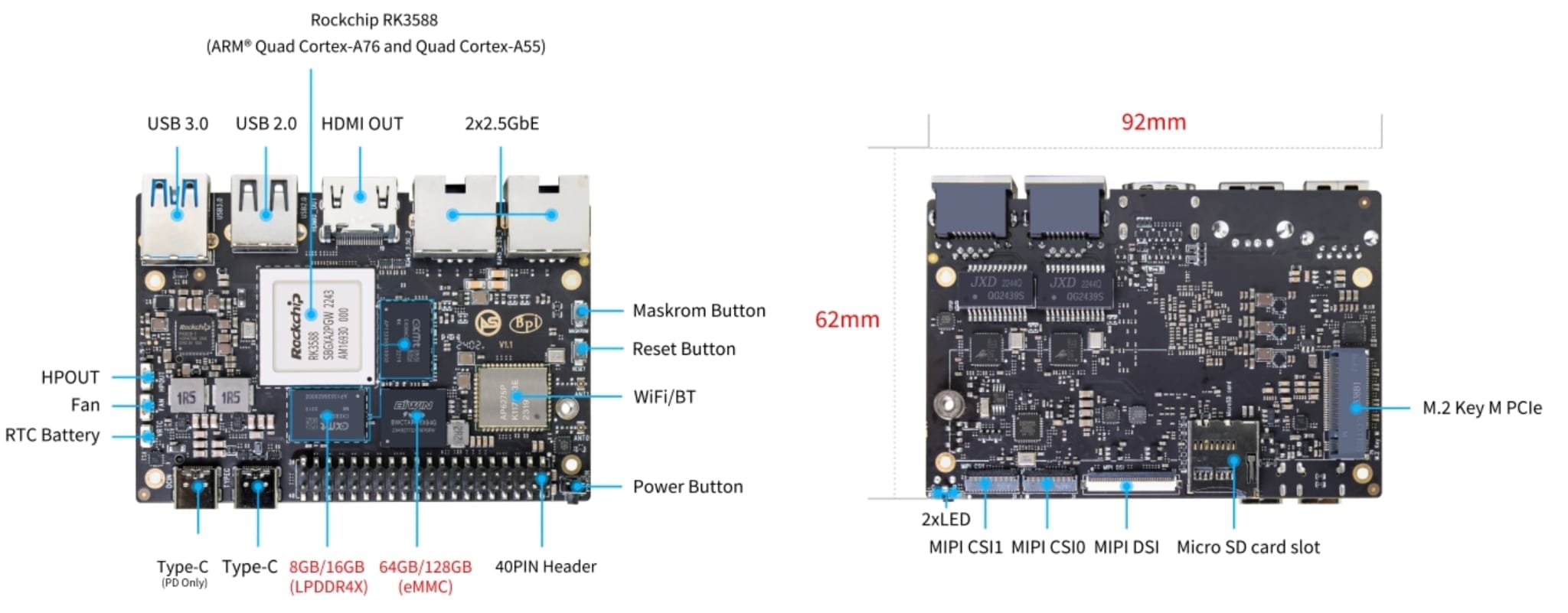










评论